اصلاح SYSTEM_SERVICE_EXCEPTION خطا در ویندوز 10
"صفحه آبی مرگ" یا "صفحه آبی مرگ" (BSOD) - یکی از اشتباهات ناخوشایندی است که می تواند در طول کار رخ دهد ویندوز 10 . یک مشکل مشابه همیشه با چسبیدن به سیستم عامل و از بین رفتن همه داده های ذخیره نشده همراه است. در مقاله امروز ما به شما در مورد دلایل خطا «SYSTEM_SERVICE_EXCEPTION» و همچنین راهنمایی هایی در مورد چگونگی رفع آن خواهیم گفت.
محتوا
علل خطا
در اکثریت قریب به اتفاق، "صفحه نمایش آبی مرگ" با پیام "SYSTEM_SERVICE_EXCEPTION" به عنوان یک نتیجه از یک درگیری بین سیستم عامل و اجزای مختلف یا درایورها ظاهر می شود. همچنین یک مشکل مشابه هنگام استفاده از سخت افزار با نقص یا خرابی رخ می دهد - RAM معیوب، کارت گرافیک، کنترل کننده IDE، گرمایش شمال پل و غیره. تا حدودی کمتر، علت این خطا یک استخر است که توسط سیستم عامل مورد استفاده قرار گرفته است. به هر حال، می توانید سعی کنید وضعیت را اصلاح کنید.
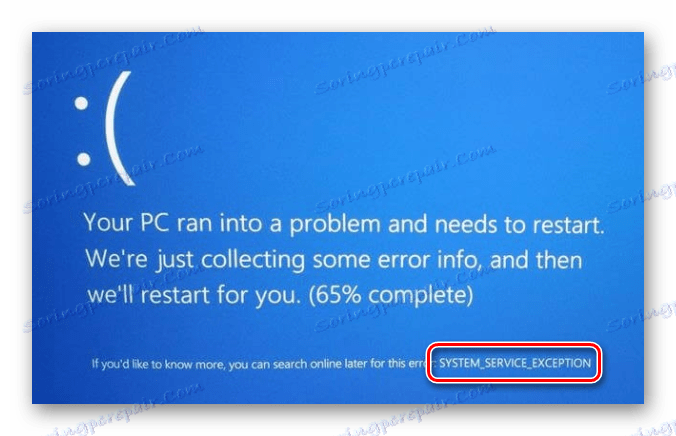
راهنمایی های عیب یابی
وقتی خطا "SYSTEM_SERVICE_EXCEPTION" ظاهر می شود، ابتدا لازم است به یاد داشته باشید که دقیقا چه زمانی شروع / به روز شد / قبل از وقوع آن نصب کردید. بعدا باید متن پیامی که روی صفحه نمایش داده شده توجه داشته باشید. اقدامات بعدی به محتوای آن بستگی دارد.
مشخص کردن پرونده مشکل
اغلب خطا "SYSTEM_SERVICE_EXCEPTION" با نشانه ای از نوع فایل سیستم همراه است. به نظر می رسد چیزی شبیه به این است:
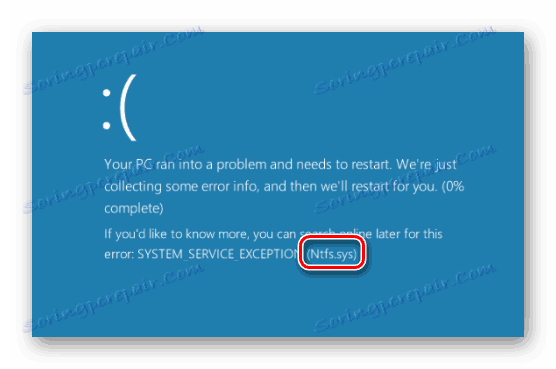
در زیر ما از رایج ترین فایل های اشاره شده توسط سیستم در چنین شرایطی را توصیف می کنیم. ما همچنین روش هایی را برای رفع خطائی که رخ داد پیشنهاد می کنیم.
لطفا توجه داشته باشید که تمام راه حل های پیشنهادی باید در حالت "Safe Mode" سیستم عامل انجام شود. اولا، همیشه سیستم عامل را به طور مرتب با خطا "SYSTEM_SERVICE_EXCEPTION" بارگیری نمی کند ، و در مرحله دوم، این به شما این امکان را می دهد که نرم افزار را به طور کامل نصب یا به روز کنید.
جزئیات بیشتر: حالت امن در ویندوز 10
AtihdWT6.sys
این فایل بخشی از درایور AMD HD Audio است که با نرم افزار کارت گرافیک نصب شده است. بنابراین، اول از همه، ارزش تلاش برای نصب مجدد نرم افزار آداپتور گرافیکی است. اگر نتیجه منفی باشد، می توانید یک راه حل رادیکال تر استفاده کنید:
- بروید به مسیر زیر در ویندوز اکسپلورر:
C:WindowsSystem32drivers - فایل "AtihdWT6.sys" را در پوشه درایور قرار دهید و آن را پاک کنید. برای قابلیت اطمینان، شما می توانید آن را قبل از پوشه دیگری کپی کنید.
- پس از آن، سیستم را دوباره راه اندازی مجدد کنید.
در اکثر موارد این اقدامات به اندازه کافی برای از بین بردن مشکل است.
AxtuDrv.sys
این فایل متعلق به ابزار RW-Everything Read & Write Driver می باشد. برای اینکه «صفحه نمایش آبی مرگ» با این خطا ناپدید شود، فقط لازم است نرم افزار مشخص شده را حذف یا نصب مجدد کنید.
Win32kfull.sys
خطای "SYSTEM_SERVICE_EXCEPTION" که نشان دهنده فایل فوق است در برخی از نسخه های ویندوز 17 Build 1709 یافت می شود. رایج ترین این است که آخرین به روز رسانی های سیستم را نصب کنید. ما در مورد نحوه نصب آنها در یک مقاله جداگانه صحبت کردیم.
جزئیات بیشتر: به روز رسانی ویندوز 10 به آخرین نسخه
اگر چنین اقداماتی نتایج دلخواهی را به دست نیاورند، لازم به ذکر است که نورد کردن برای ساختن 1703.
جزئیات بیشتر: بازگرداندن ویندوز 10 به حالت اولیه
Asmtxhci.sys
این فایل بخشی از درایور USB controller 3.0 از ASMedia است. ابتدا سعی کنید راننده را دوباره نصب کنید. شما می توانید آن را دانلود کنید، به عنوان مثال، با وب سایت رسمی ASUS . این نرم افزار مناسب برای مادربرد "M5A97" از بخش "USB" است .
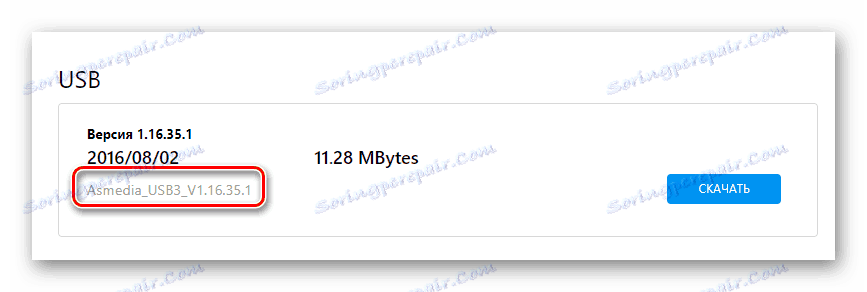
متاسفانه، گاهی اوقات یک خطای مشابه به این معنی است که سوء عملکرد بدنی فیزیکی پورت USB است. این ممکن است نقص در تجهیزات، مشکلات با مخاطبین و غیره باشد. در این مورد، شما باید از متخصصان برای تشخیص کامل تماس بگیرید.
Dxgkrnl.sys، nvlddmkm.sys، dxgmms2.sys، igdkmd64.sys، atikmdag.sys
هر یک از فایل های ذکر شده مربوط به نرم افزار کارت گرافیک می باشد. اگر مشکلی مشابه روبرو هستید، این مراحل را دنبال کنید:
- نرم افزار قبلا نصب شده را با استفاده از ابزار حذف کنید نمایشگر درایور نمایشگر (DDU).
- سپس درایورهای آداپتور گرافیکی را با استفاده از یکی از روشهای موجود نصب مجدد کنید.
جزئیات بیشتر: به روز رسانی درایور کارت گرافیک در ویندوز 10
- پس از آن، سعی کنید سیستم را دوباره راه اندازی کنید.
اگر خطا را نمی توان ثابت کرد، سعی کنید آخرین نسخه های درایور را نصب نکنید، اما نسخه قدیمی تر از آن هاست. اغلب این نوع دستکاری باید صاحبان کارت های گرافیک NVIDIA را انجام دهد. این به این معنا است که نرم افزار مدرن همیشه به درستی کار نمی کند، به خصوص در مورد آداپتورهای نسبتا قدیمی.
Netio.sys
این فایل در اغلب موارد برای خطاهای ناشی از نرم افزار آنتی ویروس یا محافظهای مختلف (به عنوان مثال، Adguard ) ابتدا سعی کنید تمامی نرم افزارهای موجود را حذف کنید و سیستم را دوباره راه اندازی کنید. اگر این کمک نمی کند، پس ارزش سیستم را برای بدافزار بررسی می کند. ما در مورد آن بیشتر صحبت خواهیم کرد.
به ندرت، دلیل نرم افزار مشکل ساز کارت شبکه است. این، به نوبه خود، می تواند منجر به ظهور "صفحه آبی مرگ" در هنگام راه اندازی تورنت های مختلف و بارگذاری دستگاه خود را. در این مورد، شما باید دوباره راننده را پیدا کنید و نصب کنید. توصیه می شود از آخرین نسخه نرم افزار دانلود شده از سایت رسمی استفاده کنید.
جزئیات بیشتر: پیدا کردن و نصب یک درایور برای یک کارت شبکه
Ks.sys
این پرونده به کتابخانه های CSA اشاره می کند که توسط هسته توسط سیستم عامل مورد استفاده قرار می گیرند. اغلب این خطا مربوط به کار است اسکایپ و به روز رسانی آن. در چنین وضعیتی، ارزش تلاش در حذف نرم افزار را دارد. اگر پس از این مشکل ناپدید می شود، می توانید سعی کنید آخرین نسخه برنامه را از سایت رسمی نصب کنید.
علاوه بر این، اغلب فایل "ks.sys" یک مشکل در دوربین فیلمبرداری را نشان می دهد. به خصوص آن است که ارزش توجه به این واقعیت صاحبان لپ تاپ ها. در این مورد، همیشه از نرم افزار اصلی سازنده استفاده نکنید. گاهی اوقات او کسی است که به BSOD هدایت می کند. ابتدا باید سعی کنید راننده را رول کنید. به طور خلاصه، شما می توانید دوربین فیلمربداری را از «مدیر دستگاه» کاملا حذف کنید. پس از آن، سیستم نرم افزار خود را نصب می کند.
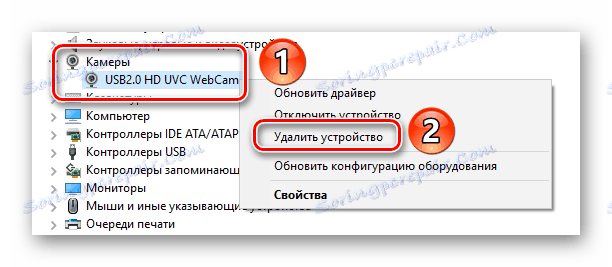
لیستی از رایج ترین اشتباهات کامل است.
کمبود اطلاعات دقیق
فایل خطا همیشه در پیام خطا "SYSTEM_SERVICE_EXCEPTION" نشان داده نمی شود. در چنین مواردی، شما باید از معافیت های حافظه به اصطلاح استفاده کنید. این روش به شرح زیر است:
- اول از همه، باید مطمئن شوید که عملکرد ضبط خازن فعال شده است. روی آیکون "این رایانه" روی PCM کلیک کنید و خط "Properties" را انتخاب کنید.
- در پنجره ای که باز می شود، به قسمت «تنظیمات سیستم پیشرفته» بروید .
- بعد، بر روی دکمه "پارامترها" در بلوک "دانلود و بازیابی" کلیک کنید .
- یک پنجره جدید با تنظیمات باز خواهد شد. در مورد شما باید مانند یک تصویر زیر نشان داده شود. فراموش نکنید که دکمه «تأیید» را کلیک کنید تا همه تغییرات انجام شود.
- بعدا باید برنامه را دانلود کنید BlueScreenView از وب سایت رسمی توسعه دهنده و نصب آن بر روی کامپیوتر / لپ تاپ. این به شما اجازه می دهد رمزگشایی فایل های خراب و نمایش تمام اطلاعات خطا. در پایان نصب نرم افزار را اجرا کنید. این به طور خودکار مطالب زیر پوشه زیر را باز می کند:
C:WindowsMinidumpاین در آن است که داده ها به صورت پیش فرض در «صفحه آبی» ذخیره می شوند .
- از لیستی که در قسمت بالایی قرار دارد، فایل دلخواه را انتخاب کنید. در این مورد، تمام اطلاعات در قسمت پایین پنجره نمایش داده خواهد شد، از جمله نام فایل که درگیر مشکل است.
- اگر چنین فایل یکی از موارد فوق باشد، نکات پیشنهاد شده را دنبال کنید. در غیر این صورت، شما باید خودتان را به دنبال آن باشید. برای انجام این کار، بر روی گزینش انتخاب شده در BlueScreenView PCM کلیک کنید و خط "یافتن کد خطا + راننده Google" را از منوی زمینه انتخاب کنید.
- سپس نتایج جستجو در مرورگر ظاهر می شود، از جمله راه حل مشکل شما است. اگر مشکلی در پیدا کردن علت وجود دارد، می توانید با ما در نظرات تماس بگیرید - ما سعی خواهیم کرد که به آن کمک کنیم.
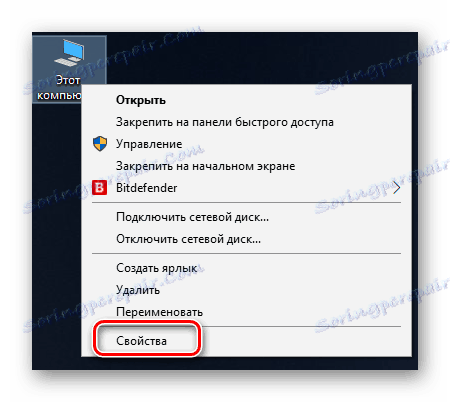

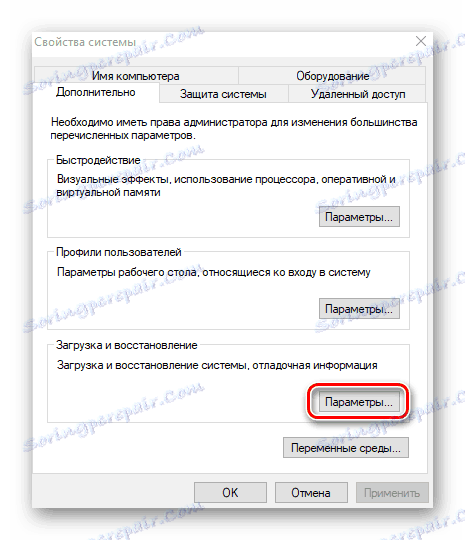

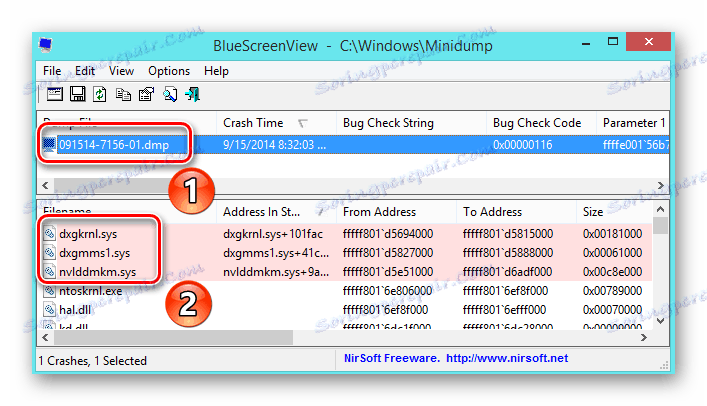
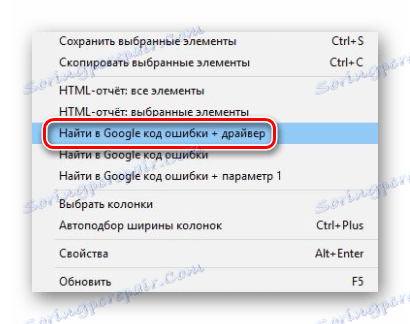
ابزار اصلاح خطا استاندارد
در بعضی موارد، برای خلاص شدن از مشکل "SYSTEM_SERVICE_EXCEPTION" ، لازم است از تکنیک های استاندارد استفاده کنید. ما درباره آنها بیشتر توضیح خواهیم داد.
روش 1: ویندوز را مجددا راه اندازی کنید
مهم نیست که چطور ممکن است مضحک باشد، در بعضی موارد یک راه انداز مجدد سیستم عامل یا خاموش شدن درست آن میتواند کمک کند.

جزئیات بیشتر: خاموش کردن سیستم ویندوز 10
واقعیت این است که ویندوز 10 کامل نیست. گاهی اوقات ممکن است از بین برود. به خصوص با توجه به فراوانی رانندگان و برنامه هایی که هر کاربر بر روی دستگاه های مختلف نصب می کند. اگر این کار نمی کند، شما باید روش های زیر را امتحان کنید.
روش 2: بررسی یکپارچگی فایل ها
گاهی اوقات از بین بردن این مشکل کمک می کند تا تمام فایل های سیستم عامل را بررسی کنید. خوشبختانه این کار نه تنها توسط نرم افزار شخص ثالث انجام می شود، بلکه همچنین توسط ابزارهای داخلی ویندوز 10 - "System File Checker" یا "DISM" انجام می شود .
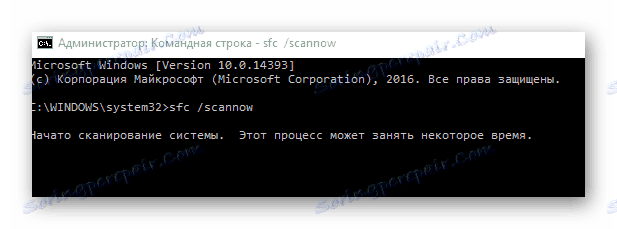
جزئیات بیشتر: ویندوز 10 را برای خطاها بررسی کنید
روش 3: برای ویروس ها را بررسی کنید
برنامه های ویروس و همچنین نرم افزار مفید هر روز در حال توسعه و بهبود هستند. بنابراین، اغلب کار چنین کدهای منجر به خطا "SYSTEM_SERVICE_EXCEPTION" می شود . ابزارهای قابل حمل آنتی ویروس کار بسیار خوبی در این کار انجام می دهند. ما قبلا در مورد نمایندگان مؤثر چنین نرم افزاری صحبت کردیم.
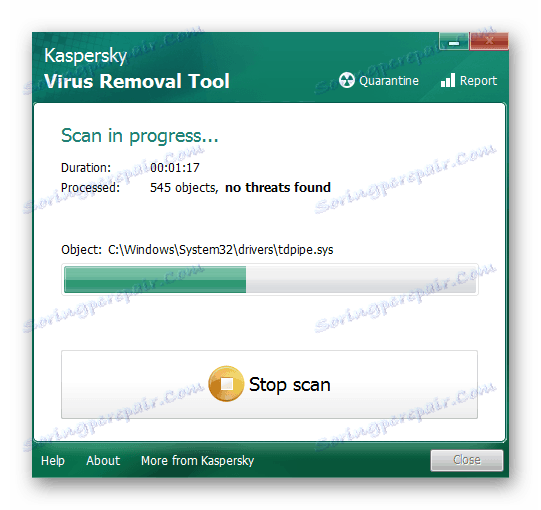
جزئیات بیشتر: اسکن رایانه خود را برای ویروس ها بدون آنتی ویروس
روش 4: نصب به روز رسانی
مایکروسافت به طور مداوم پچ ها و به روز رسانی های ویندوز 10 را منتشر می کند. همه آنها برای رفع خطاهای مختلف و اشکالات سیستم عامل طراحی شده اند. شاید نصب این آخرین تکه ها به شما کمک کند از «صفحه نمایش آبی مرگ» خلاص شوید. ما در مورد چگونگی انجام جستجوی و نصب به روز رسانی در یک مقاله جداگانه نوشتیم.
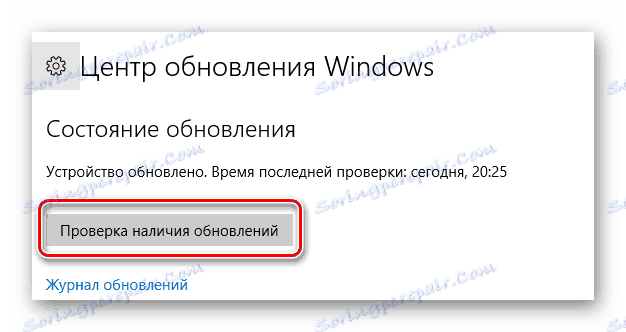
جزئیات بیشتر: چگونه ویندوز 10 را به آخرین نسخه ارتقا دهیم
روش 5: تجهیزات را بررسی کنید
گاهی اوقات ممکن است یک شکست نرمافزاری باشد، اما مشکل سخت افزاری. اغلب این دستگاه ها هارد دیسک و RAM هستند. بنابراین، در شرایطی که ممکن است علت خطای SYSTEM_SERVICE_EXCEPTION به هیچ وجه قابل شناسایی نیست ، ما توصیه می کنیم که سخت افزار مشخص شده برای مشکلات را آزمایش کنید.
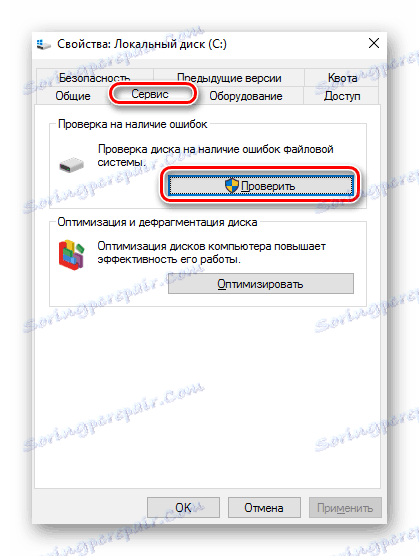
جزئیات بیشتر:
نحوه تست RAM
چگونگی چک کردن هارد دیسک برای بخش های بد
روش 6: نصب مجدد سیستم عامل
در موارد شدیدتر، زمانی که وضعیت را نمی توان با هر روشی حل کرد، در مورد نصب مجدد سیستم عامل ارزش دارد. تا به امروز، این را می توان در چندین راه انجام داد و با استفاده از برخی از آنها می توانید اطلاعات شخصی خود را ذخیره کنید.
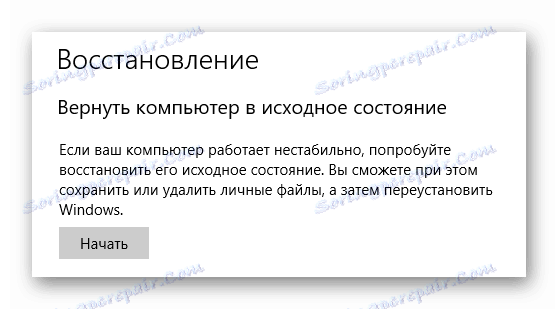
جزئیات بیشتر: نصب مجدد سیستم عامل ویندوز 10
در اینجا، در واقع، تمام اطلاعاتی که ما می خواهیم در این مقاله به شما بگویم. به یاد داشته باشید که علت خطا "SYSTEM_SERVICE_EXCEPTION" بسیار زیاد است. بنابراین لازم است همه عوامل فردی را در نظر بگیریم. امیدواریم اکنون بتوانید مشکل را حل کنید.